您可以為叢集建立草稿組態,並在 vSphere Client 中編輯主機設定。
必要條件
- 確認 vCenter Server 為 8.0 Update 2 版或更新版本。
- 確認 ESXi 為 8.0 Update 1 版或更新版本。
- 確認您擁有 Enterprise Plus 授權。
- 確認已為叢集建立草稿組態。
- 確認您擁有執行修復所需的權限。請參閱使用 vSphere Configuration Profiles 所需的權限。
程序
- 在 vSphere Client 中,導覽至使用單一映像管理的叢集。
- 在設定索引標籤上,按一下。
- 在草稿索引標籤上,導覽到要編輯的主機設定。
- 編輯草稿組態的主機設定。
選項 步驟 設定沒有現有組態的一般設定 - 在一般設定索引標籤上,按一下設定組態。
編輯對話方塊隨即顯示。
圖 1. 設定一般設定 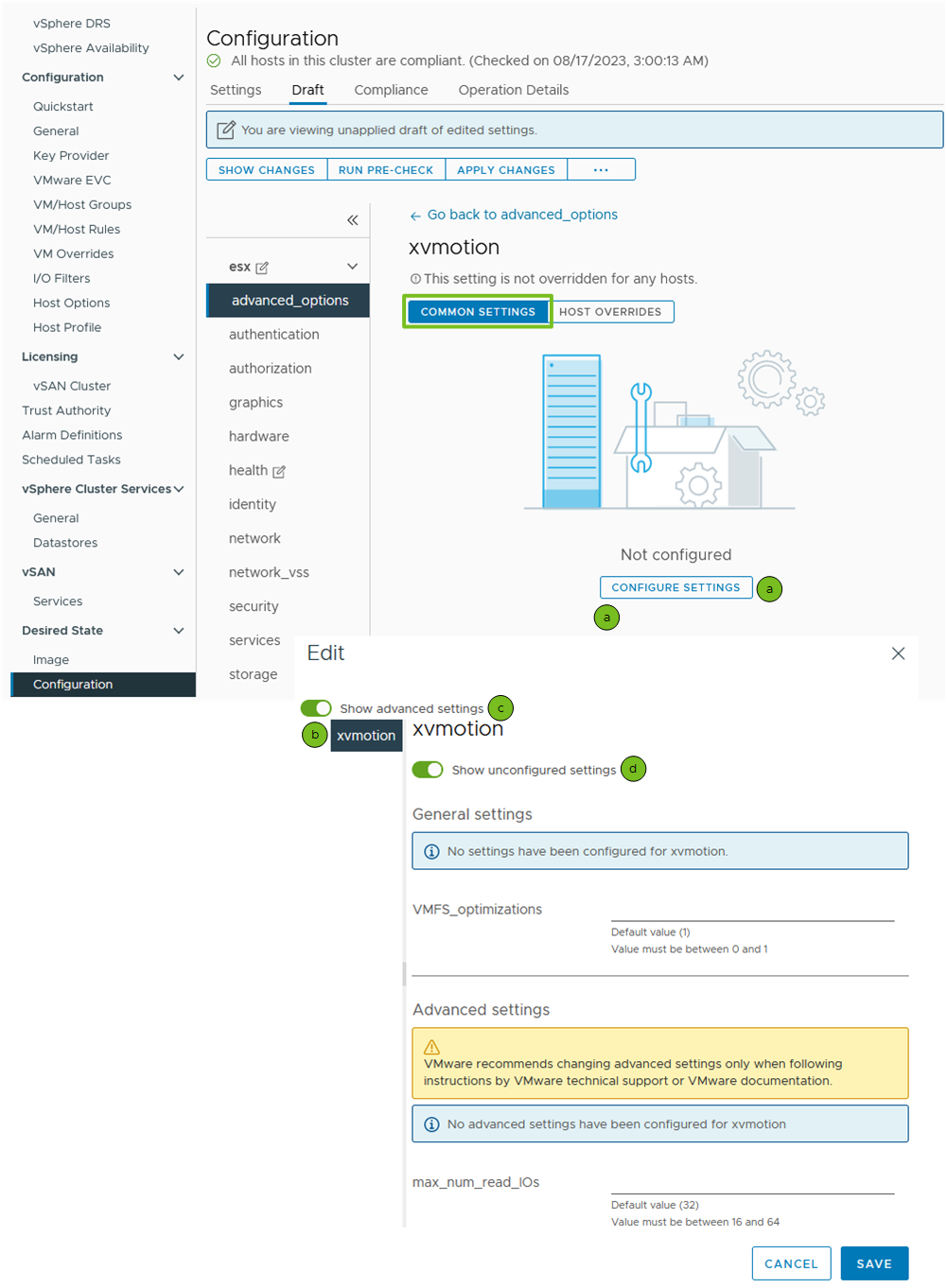
- 從左側側邊列中選取一般設定並設定其值。
所選項目的設定將顯示在編輯對話方塊的右側。
- (選用) 啟用顯示進階設定切換按鈕以檢視和編輯進階設定。
如果至少設定了一個進階設定,則會自動啟用顯示進階設定切換按鈕。
- (選用) 停用顯示未完成的設定切換按鈕,以便僅檢視和編輯已設定的設定。依預設,此切換處於啟用狀態。
- 按一下儲存。
已設定的設定將顯示在一般設定索引標籤下。
編輯已設定的一般設定 - 在一般設定索引標籤上,導覽到所選設定的目前組態,然後從左側的樹狀結構中選取該設定。
- 按一下編輯。
編輯對話方塊隨即顯示。
- 按一下檢視設定連結以導覽到已設定的設定,然後編輯該設定的值。
- 按一下儲存。
刪除一般設定組態 - 在一般設定索引標籤上,從已設定的設定清單中選取要刪除的設定,然後按一下刪除。
- 按一下刪除設定以確認刪除該設定組態。
為已設定的一般設定新增主機覆寫項目 - 在主機覆寫項目索引標籤上,按一下新增覆寫下拉式功能表,然後選取一個選項。
- 若要透過使用主機名稱篩選叢集中的可用主機來新增主機覆寫項目,請按一下依主機名稱新增覆寫。
此時會顯示為 <setting_name> 新增覆寫對話方塊。
選取主機,然後按一下新增覆寫。 - 若要透過使用主機的 BIOS UUID 篩選主機來新增主機覆寫項目,請按一下依 BIOS UUID 新增覆寫。
此時會顯示為 <setting_name> 新增覆寫對話方塊。
在相應欄位中輸入主機的 BIOS UUID,然後按一下新增覆寫。可以使用此選項為目前不屬於叢集的主機新增主機覆寫項目。
- 若要透過使用主機名稱篩選叢集中的可用主機來新增主機覆寫項目,請按一下依主機名稱新增覆寫。
- 從顯示以下項目的覆寫項目下拉式功能表中,選取已建立的主機覆寫項目。
已設定的一般設定及其值會顯示在該下拉式功能表下。
- 選取相應的選項進行編輯。
- 若要編輯一般設定的目前組態,請按一下編輯。
此時會顯示編輯 - <BIOS UUID (<host_name>)> 對話方塊。
圖 2. 為已設定的一般設定編輯主機覆寫項目 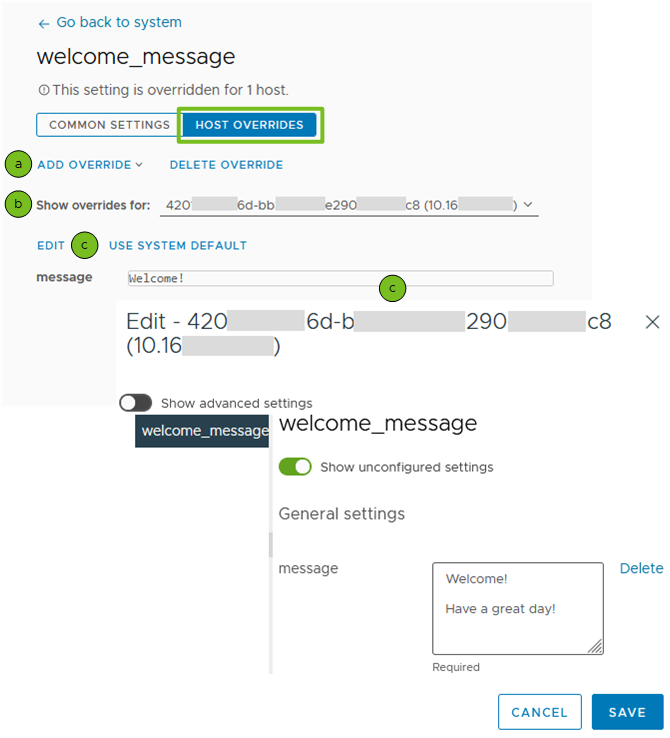
導覽到已設定的設定並變更其值。
- 若要套用不同於設定的一般組態的系統預設組態,請按一下使用系統預設值並進行確認。
- 若要編輯一般設定的目前組態,請按一下編輯。
- 在一般設定索引標籤上,按一下設定組態。